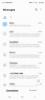Като се има предвид колко ценна информация поверяваме на компютрите в наши дни, по-важно от всякога е да гарантираме, че вашата работна и домашна мрежа са безопасни. Необходима е само една пукнатина в бронята на вашата Wi-Fi, за да компрометирате вашата система, което води до ransomware, нахлуване в поверителността и загуба на безценни лични данни. Научете как да защитите вашата Wi-Fi мрежа днес и си починете по-лесно, знаейки, че сте предотвратили бъдещи безчинства.
Съдържание
- Защо трябва да защитя Wi-Fi мрежата си?
- Как да надстроите вашата Wi-Fi защита
Защо трябва да защитя Wi-Fi мрежата си?

Wi-Fi работи чрез излъчване на сигнала от вашия модем чрез безжичен рутер на разстояние до няколкостотин фута, което позволява на всяко съвместимо устройство да се свърже с интернет. Въпреки че това несъмнено е голямо удобство както за работните, така и за домашните мрежи, то също така повишава неприятните възможност киберпрестъпник да компрометира мрежата и да получи достъп до вашите устройства и информация. Ако с помощта на вашия компютър бъде извършено някакво престъпление, като спам или тормоз, разследването ще доведе обратно до вашия компютър, което потенциално ще ви изложи на правен риск.
Препоръчани видеоклипове
Въпреки това, докато безжичният сигнал е достатъчно криптиран или пренареден в кодирано предаване, вашата мрежа трябва да е в безопасност от цифрови подслушватели, натрапници и други злоумишленици. Има два вида криптиране, които обикновено се използват на рутери, компютри и други устройства: Wi-Fi Protected Access (WPA) и Wired Equivalent Privacy (WEP). Най-актуалното и стабилно криптиране е известно като WPA3, въпреки че по-слабият WPA2 е по-често срещан. И двете трябва да ви предпазят от всички киберпрестъпници, освен от най-решителните, въпреки че WPA3 ще ви даде по-голяма сигурност срещу най-новите заплахи. Ако все още използвате WEP за защита на вашата Wi-Fi мрежа, дори най-често срещаните хакерски програми могат да представляват заплаха, така че помислете надграждане на вашия рутер за такъв с включен WPA2 или WPA3.
Свързани
- Важната актуализация на сигурността за устройства на Apple се инсталира само за няколко минути
- Този критичен експлойт може да позволи на хакерите да заобиколят защитите на вашия Mac
- Поставяте вашия рутер на грешното място. Ето къде да го поставите вместо това
Как да надстроите вашата Wi-Fi защита
Струва си да се отбележи, че въпреки че много рутери вече се доставят с WPA3 криптиране като стандарт, някои нямат активирано криптиране веднага. За щастие, активирането на криптирането е просто да следвате ръководството с инструкции на рутера или уебсайта на производителя. Освен това има няколко стъпки, които трябва да предприемете по време настройката на рутера за минимизиране на рисковете за вашата мрежа, въпреки че тези настройки могат да бъдат коригирани и по-късно.
Ограничете Wi-Fi достъпа
Първо и най-важно, трябва да обмислите активирането на всички налични опции, за да ограничите броя на устройствата, които могат достъп до вашата мрежа, което можете да направите или чрез Wi-Fi на вашия компютър, или директно през вашия рутер ап. Въпреки че може да е удобно да получите онзи уред за бавно готвене, свързан с Wi-Fi, който сте видели онлайн, устройствата за интернет на нещата (IoT) могат да служат като лесни входни точки за хакери. На всяко устройство ще бъде присвоен индивидуален контрол на медийни адреси (MAC), който ще позволи на вашите одобрени устройства да имат достъп до Wi-Fi, докато блокира тези без MAC - въпреки че хакерите имат фалшиви MAC адреси преди, така че не разчитайте само на тази функция, за да защитите мрежата си.
Защитете вашия рутер
Тъй като вашият рутер е основната точка за контакт между вашата мрежа и интернет, трябва да се уверите, че е добре защитен като основна форма на киберзащита. Неуспехът да защитите вашия рутер може да позволи на хакерите да поемат контрола върху него, да пренасочат вашия уеб трафик и да откраднат лична и финансова информация. Ако все още използвате общото мрежово име и парола, с които се доставя рутерът, може да имате много сериозни проблеми и дори да не го знаете.

Потребителите на персонални компютри могат да проверят състоянието на криптирането на своя рутер, като щракнете с десния бутон върху Достъп до интернет икона на лентата с инструменти и избиране Имоти. Оттам превъртете надолу до Имоти в долната част на прозореца и ще можете да проверите типа защита, който работи, който трябва да бъде минимум WPA2.

Промяната на стандартната парола, с която се доставя рутерът, е от първостепенно значение, тъй като тези предоставени от производителя подробности не винаги са рандомизирани и са добре известни на хакерите. Намерете IP адреса на вашия рутер и го използвайте за достъп до него. Влезте и променете паролата по подразбиране. Трябва също така да се уверите, че идентификаторът на набор от услуги (SSID) на техния рутер е променен на уникално име, което само вие знаете.
Актуализирайте редовно фърмуера и софтуера на вашия рутер
Точно както може да се натъкнете на проблеми с вашия смартфон ако не успеете да го актуализирате редовно, уверете се, че вашият рутер се актуализира редовно е още по-важно. Можете да постигнете това чрез директен достъп до вашия рутер или с помощта на приложение, ако е налично. Повечето рутери имат опция за актуализиране директно в админ панела.
Може да помислите инсталиране на персонализиран фърмуер, също.
Деактивирайте отдалечения достъп
Въпреки че идеята да имате достъп до вашия рутер от всяко място с интернет връзка може да изглежда привлекателна, имайте предвид, че всеки друг с правилните умения може да направи същото. Отдалеченият достъп може да бъде деактивиран чрез директен достъп до вашия рутер или използване на приложение. По същество, като следвате същите практики за защита на компютър от цифрови прониквания (често актуализации, внимание към детайла, защита от зловреден софтуер и т.н.), потребителите могат да помогнат за запазването на мрежите си в безопасност и звук.
Препоръки на редакторите
- Какво е Li-Fi? По-бърз и по-сигурен безжичен интернет е точно зад ъгъла
- Windows браузърът на DuckDuckGo е тук, за да защити вашата поверителност
- MacOS по-сигурна ли е от Windows? Този доклад за зловреден софтуер съдържа отговора
- Как да получите своя дял от споразумението на Facebook за $750 милиона
- Wi-Fi не работи? Как да коригирате най-често срещаните проблеми
Надградете начина си на животDigital Trends помага на читателите да следят забързания свят на технологиите с всички най-нови новини, забавни ревюта на продукти, проницателни редакционни статии и единствени по рода си кратки погледи.